Vous avez déjà entendu parler de « flash » de téléphone Samsung et cela vous intéresse ? Ceci est possible grâce à Odin, outil permettant de remplacer une ROM installée sur un mobile Samsung. Dans cet article, vous trouverez un tutoriel détaillant les manipulations à effectuer pour flasher un téléphone Samsung avec Odin.
Qu’est-ce que Odin?
Odin est un outil qui s’est malencontreusement échappé des laboratoires Samsung. Il est utilisé pour flasher une ROM ou un Firmware sur un téléphone Samsung.
Qu’est ce qu’une ROM ?
Une ROM ou un Firmware est en quelques sorte le système d’exploitation de votre téléphone. Android par exemple.
En quoi consiste le flash d’une ROM sur un mobile ?
Flasher une ROM consiste à remplacer le firmware présent sur votre téléphone vers une version plus récente, moins récente ou customisée (Cyanogen).
Mais pourquoi flasher mon mobile ?
Pour plusieurs raisons, voici quelques exemples:
- Vous venez d’installer une mise à jour mais elle ne vous convient pas. Kies ne supportant pas le retour arrière, vous pouvez utiliser Odin pour installer une version plus ancienne du système d’exploitation Android installé sur votre smartphone.
- Vous pouvez aussi l’utiliser pour faire l’opération inverse, c’est à dire installer une version plus récente d’une ROM lorsque celle-ci n’est pas disponible via Kies.
- Utile aussi pour enlever la surcouche opérateur (en remplaçant la ROM opérateur par une ROM usine Samsung).
- Pour flasher une ROM Cyanogen.
Où trouver un firmware pour mon Smartphone Samsung ?
Si vous cherchez une ROM d’origine pour votre mobile Samsung, vous pouvez vous rendre sur cet excellent site: http://www.sammobile.com/firmwares/
Vous y trouverez la plupart des ROMs existantes pour les modèles de téléphones Samsung: Galaxy S2, S3, S4, Ace, Ace2, etc.
Mon téléphone est-il compatible avec Odin ?
Il existe plusieurs versions d’Odin. Toutes ne sont pas compatibles avec tout les smartphones Samsung. Veuillez consulter la liste de compatibilité Odin/Samsung avec de commencer l’opération.
Où puis-je trouver et télécharger Odin ?
Odin peut être téléchargé sur ce site : https://samsungodin.com/
Note importante:
- Vous n’avez pas besoin de « rooter » le téléphone pour flasher une ROM d’origine (non customisée). Pour flasher une ROM Cyanogen, il doit l’être.
- Pendant cette opération, Kies ne doit pas être ouvert. Veillez à le fermer complétement (en fermant l’icône située dans la zone de notification).
- Le téléphone doit être chargé au 3/4.
- Pensez à sauvegarder les données de votre téléphone Android, comme les SMS, MMS, Photos, etc.
- Lorsque vous flasher votre téléphone, il y a de fortes chances pour qu’il ne soit plus garanti.
- En suivant ce tuto, vous allez remplacer le firmware de votre téléphone. Je ne suis pas responsable si vous endommagé votre mobile !
Comment flasher une ROM sur un mobile Samsung avec Odin ?
Tuto réalisé avec Windows 8, la version 3.04 d’Odin, un Samsung Galaxy S2 I9100 avec surcouche Orange.
1. Téléchargez et installez les pilotes Samsung (Si le logiciel Kies est déjà installé sur votre ordinateur, logiquement vous n’avez pas besoin de réaliser cette opération).
Pilotes Samsung: Smsung USB drivers Android
2. Téléchargez et extraire le firmware souhaité et correspondant au modèle de votre smartphone. Vous devez avoir un ou plusieurs fichiers au format .tar ou .tar.md5
3. Redémarrez votre téléphone en mode Download : pour cela, éteignez votre téléphone et maintenez simultanément les touches Volume bas – Bouton Accueil et Power.
4. Ouvrez le logiciel Odin et vérifier que seul les cases Auto Reboot et F. Reset Time soient cochées.
5. Chargez votre fichier au format .tar ou .tar.md5 en utilisant le bouton PDA. Si votre archive contient 3 fichiers, nommés PDA/Code, Phone/Modem et CSC, sélectionnez chacun des fichiers au format .tar ou .tar.md5 dans les champs correspondant.
Attention: ne pas cocher la case Re-Partition et ne pas ajouter de fichier PIT.
6. Connectez votre téléphone avec son cordon USB. Patientez le temps que l’installation des pilotes du périphérique s’effectue. Si tout va bien, le champ ID:COM va passer en bleu comme sur l’illustration ci-dessous.
7. Appuyez sur le bouton Start pour commencer à flasher votre téléphone Samsung avec Odin. Si Odin bloque sur Setup connection, débrancher/rebrancher le câble USB, Odin devrait reprendre son traitement.
Une barre de progression affichera l’avancé du traitement sur le téléphone et sur Odin. Ne pas débrancher le cable ou éteindre le téléphone pendant le chargement du firmware,
8. L’opération sera terminée lorsqu’ Odin vous affichera PASS et lorsque votre téléphone aura redémarré. Si vous avez des questions, utilisez les commentaires de ce tuto ! Bon flash !!
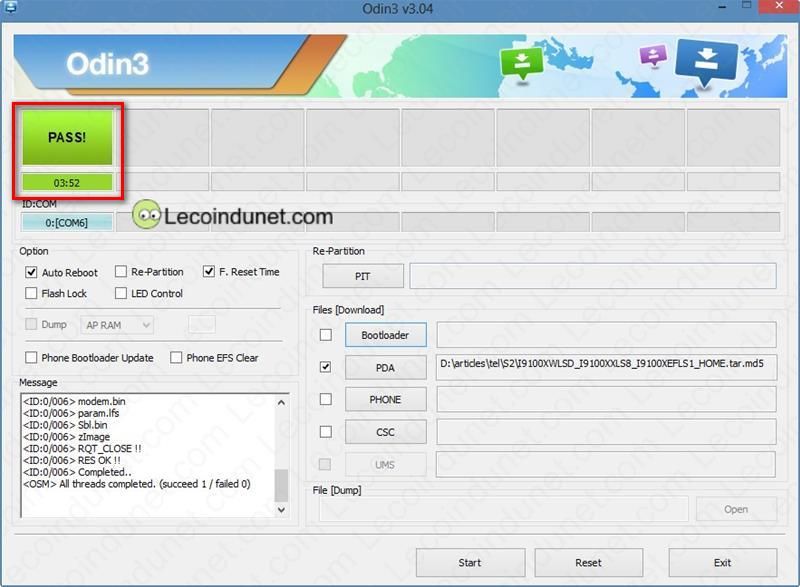

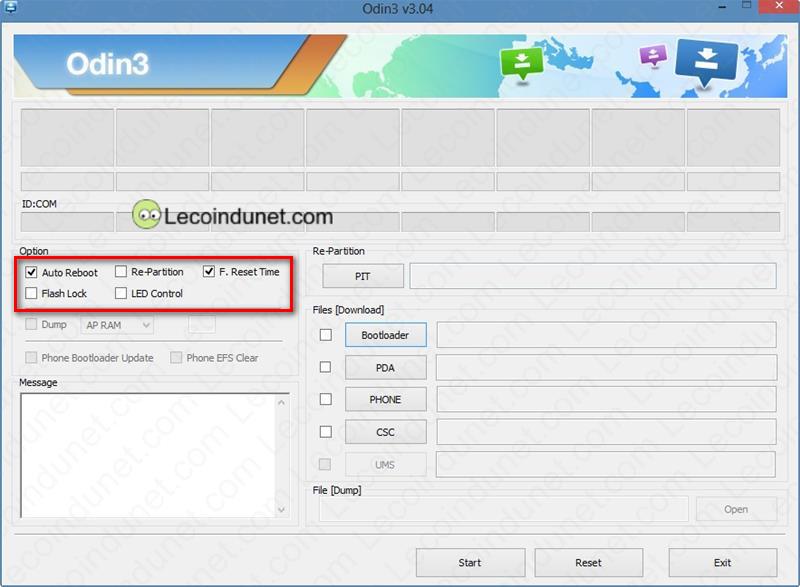

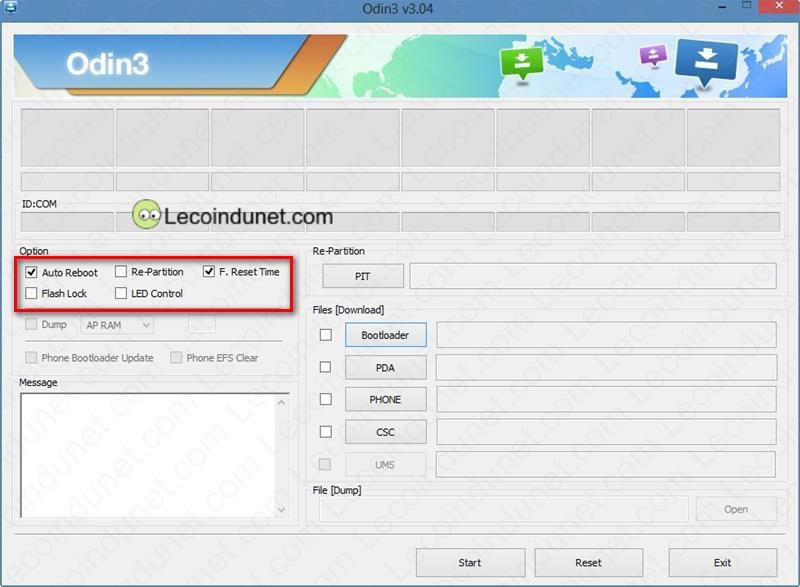
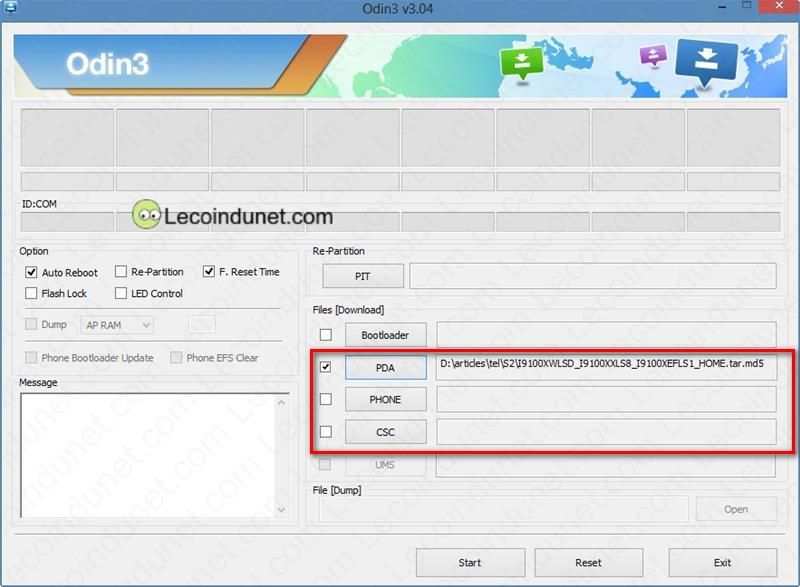
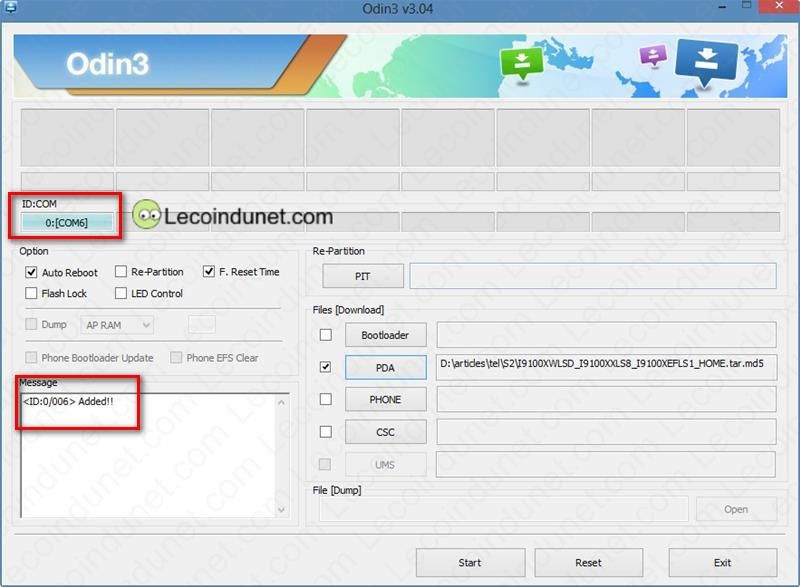
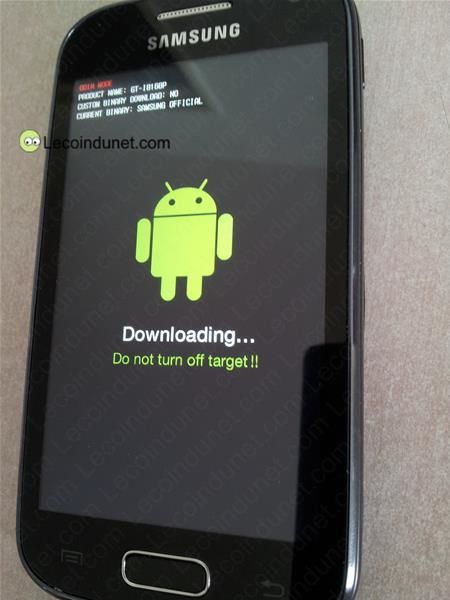

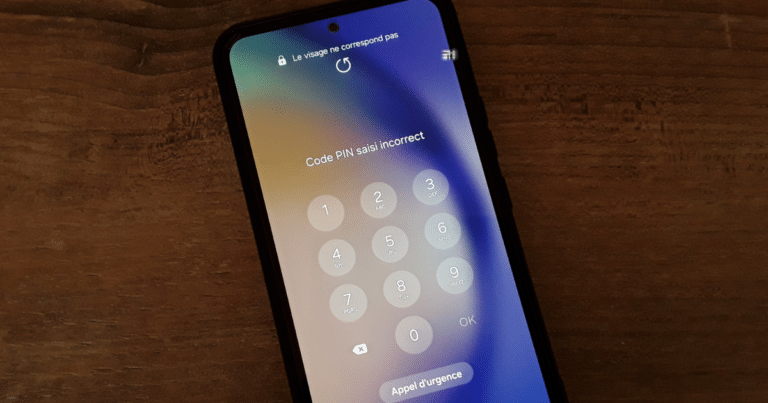
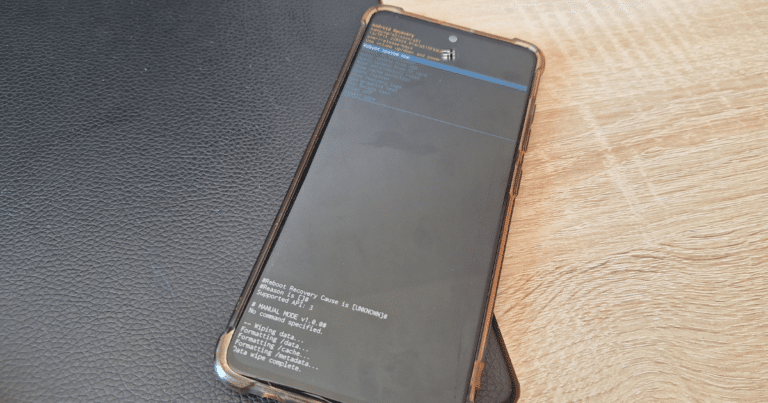
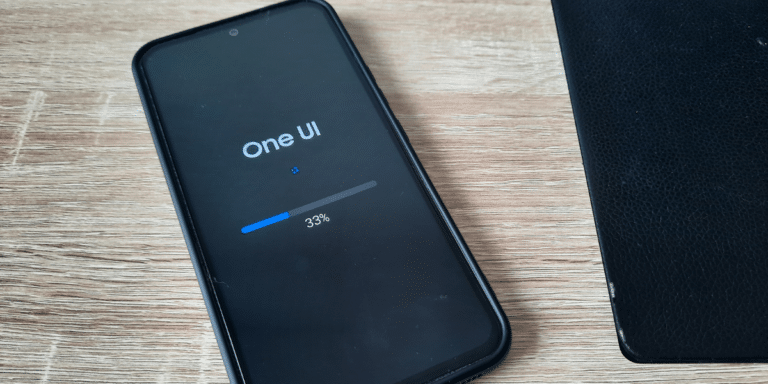


bonjour suite a un beug de mon s7 edge je doit le flasher je fait la manip et au moment du chargement mon telephone seteint si quelquun peu maider??? jai deja recommencer plusieurs fois et meme soucis a chaque fois… je desespere vraiment
Bon Tuto. Mais vous avez juste loupé l’étape où il faut s’assurer d’avoir un Samsung USB Driver qui permet à l’ordinateur de réconnaître le téléphone…
Bonjour Luembe et merci pour votre retour. Sauf erreur de ma part, il ya bien les explications pour les drivers USB Samsung à l’étape 1 du tuto :
j’ai essayé de rooter mon galaxy j5-j500fn. j’ai respecter la procedure et touta focnctionner. apres qu’il nai redemmarer, il s’arrete lorsque samsung s’affice et n’avance plus. quand je redemmare dans le sens inverse (volume up+boutton home+bouton off) on m’affiche : set warranty bit: recovery. que faire?
Mon gsm veux plus s’allumer a cause de votre truc comment je peux faire pour qu’il se r’allume ? Svp
Salut je veux flasher mon tel je suis en derniere ettape je presse star il met file analysis et sa reste comme ca rien ne change koi faire svp ?
bonsoir, je flash un A3 (2016) j’ai el choix entre mon opérateur (SFR), bouygues et XEF, si je predn XEF cela le debloquera t’il ? merci
Bonjour,
Pour débloquer ton téléphone, le plus simple pour éviter les soucis est de contacter ton opérateur afin qu’il te fournisse le code de déblocage. Et tu flash ton tel avec la ROM correspondant à SFR ..
comment reprogrammer mon portable GALAXY note 2 ? Merci
Bonjour,
Au fait, moi, j’ai suivi toute la procédure mais à la fin Odin se bloque à SetupConnection mais quand ça se débloque, ça écrit FAIL en rouge au lieux de PASS comme pour montrer que tout c’est bien passé.
Je ne sais pas du tout si j’ai sauté une étape…
Merci d’avance
Bon, moi ma S2 i997 a perdu réseau après l’avoir rooté mais a duré d’abord. Vais-je utiliser la méthode aussi ?
apres la fin du flash le telephone ne s’allume pas
je crois qu’il n’a pas survecu
GT-i8160P
Bonjour,
Mon SM-G800H reste dans mode redémarrage, j’ai changé plusieurs version de firmeware mais pas changement ???
comment on trouve le PDA ?
je ne voit pas odin pour sgh-t399 galaxy light
j’ai deja essayer biensure…
je vais lasiser tombé -_-
Bonjour c’est encore moi avec mon galaxy sl gt-i9003, j’ai désinstaller kies, j’ai bien installé driver samsung usb driver, jai trouver le bon fichier correspondant a mon telephone en format .tar.md5
j’ai lancé odin3 v1.83 qui correspond a mon galaxy sl j’ai bien suivi toutes les démarches a suivre mais au moment de brancher le telephone et d’attendre le moment ou la case ID:COM doit passer en bleu, rien ne ce passe…
Bonjour,
Essaye de rebrancher / débrancher le câble ou bien de changer de port USB
Bonjour j’ai un galaxy y 5360 que je ve connecter a mon pc le pc me dit d’installer un pilote
Quel pilote je doit installer
Merci davance
Bonjour,
As-tu installé les drivers Samsung (http://developer.samsung.com/android/tools-sdks/Samsung-Andorid-USB-Driver-for-Windows) comme indiqué dans l’étape 1 du tuto ?
J ai aimé le tuto, j ai flashé mon s3 avec odin, il est passé sur pass! Mais quand j l allume il retombe sur le logo de samsung que dois je faire? Svp!!! Merci d avance.
Bonsoir
Donc un grand merci , j’ai eu dans les mains un SII sans réseau (je répare les smartphones), c’est à dire avec le symbole du rond barré, j’ai donc fait cette méthode et tout est rentré dans l’ordre alors que j’y connais rien à androïd je suis plutot dans la secte Apple
Au cas où ce problème arriverait à quelqu’un d’autre, voici la solution que j’ai fini pas trouver et qui a fonctionné!!! 🙂
J’ai eu le même soucis avec mon S5 SM-G901F (SAMSUNG GALAXY S5 PLUS). Voilà comment je m’en suis sorti. OUF !!!!
Si une sauvegarde a été faite avec KIES 3 avant la tentative de root, voilà comment faire :
1/ Ouvrir KIES 3 et connecter son S5 à l’ordinateur avec le câble USB.
2/ Aller sur KIES 3 dans outils et choisir Mise à niveau et initialisation du micrologiciel.
3/ Mettre le nom du téléphone comme suit : SM-G901F et confirmer.
4/ Mettre le numéro de série (S/N) est indiqué sur le téléphone, sous la batterie puis confirmer.
5/ Ensuite, il n’y a plus qu’à laisser faire et le tour est joué.
Pour moi, cela a fonctionné alors que le téléphone resté bloqué sur le download.
Bonjour,
J’ai suivi à la lettre le tuto, pourtant mon galaxy s5 ne redémarre pas!!!
J’ai regardé partout sur le net, j’ai tout éssayé, rien à faire!!
Avez vous une solution, je vous en supliiiiiiie!!!!!
merci d’avance
Bonjour,
Télécharger un autre firmeware pour résodure ton probléme
Bonjour slvp comment flasher galaxy ace en arabe.
Salam, je peux t’aider pour le faire, donne moi ton skype 🙂
Bonjour slvp comment flasher galaxy ace en arabe.
Bonjour,
Le flash se passe tout bien comme c’est marqué, mais le téléphone ne redémarre pas après, il reste bloqué sur « Samsung galaxy Ace 2″…j’ai essayé avec 2 ROM différentes chopée sur Sammobile (donc les officielles je suppose ?), même résultat…Faut faire quoi ?
Merciii
bjr cv svp comment flasher francais samsung gt-s5270k et merci
J’en ai vraiment marre et j’ai absolument besoin de mon tel
Bonjour,
j’ai une samsung SGH-1927 qui est déprogrammé. SVP, j’ai besoin de votre aide pour le reprogramer s’il vous plait
Bonjour,
Merci d’être plus précis et de dire ce que tu n’arrive pas à faire.
[quote=Santos Salomon]
Bonjour,
j’ai une samsung SGH-1927 qui est déprogrammé. SVP, j’ai besoin de votre aide pour le reprogramer s’il vous plait
[/quote]
Est-il possible de faire une mise d’un SGS vers android 4.X en utilisant ODIN ?
[quote=Xas]
Est-il possible de faire une mise d’un SGS vers android 4.X en utilisant ODIN ?
[/quote]
Tu peux en quelques sorte mais ce ne sera pas une mise à jour mais une installation. Tu peux installer une version 4 si une rom est dispo pour le modèle de ton téléphone
merci pour vtre tuto,vs etes genial
nouveauté
RIEN A CHANGER
coollll
Merci beaucoup pour ce tutoil ma bien dépanné.
Comment ta fait pour trouver la vlle ROM: